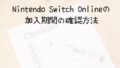皆さん、こんにちは!
最近、「かんたんスマホ3」を使っている人たちから、ある問題について多くの声が聞かれます。
突然スマホがリカバリーモードになり、一切操作ができなくなってしまうのです。
これは誰にとっても予想外のトラブルで、スマートフォンは今や私たちの生活になくてはならない存在です。
もし自分のスマホが突然使えなくなったら、と考えるだけでも恐ろしいことです。
そこで、この「かんたんスマホ3」の突然のリカバリーモード問題の原因と解決策について調査し、分かりやすく解説することにしました。
この問題に直面している方、または「かんたんスマホ3」をこれから使用しようと考えている方は、ぜひこの記事を最後までお読みいただき、何かあった時の対策をしておいてください。
「かんたんスマホ3」リカバリーモード問題についての詳細分析

今回は「かんたんスマホ3」のリカバリーモード問題に焦点を当て、詳細な解析を行っていきます。
まず、リカバリーモードとは何か、そしてそれがなぜ多くのユーザーを困惑させているのかを見ていきましょう。
この問題は、デバイスをスリープ状態から復帰させようとしたときによく発生するようです。
通常、電源ボタンを押したり画面をタッチしたりすると、予期せず「Android Recovery」という見慣れない画面が表示されます。
この画面には英語でさまざまなオプションが列挙されており、多くのユーザーがここで戸惑い、パニックになってしまいます。
もし自分もこの状況に遭遇したら、同じく困惑することでしょう。
さらに問題なのは、デバイスを再起動してもリカバリーモードの画面に戻ってしまうという報告が多いことです。
この状態だと、通話やメッセージの送受信、インターネット利用ができなくなります。
想像してみてください。
大切な連絡を待っている時や、急いで情報が必要な時、リラックスして動画を見たい時に、スマートフォンが使えなくなるなど、非常に困る状況です。
2025年4月以降、この問題についての報告が増えています。
これは新たに発生したトラブルであると思われます。
被害に遭ったユーザーからは、「突然こんな状態になった」「昨日まで正常だったのに」といった切実な声がSNSを通じて上がっています。
「かんたんスマホ」シリーズはその使いやすさが魅力ですが、このような深刻な問題が発生すると、ユーザーにとって大きなストレスの原因となります。
長年スマートフォンを使用してきた私でも、リカバリーモードが頻繁に発生する事例は聞いたことがありません。この問題の原因を突き止めるため、引き続き調査を進めていく所存です。
「かんたんスマホ3」リカバリーモードの原因は特定のアプリか?

こんにちは!今日は「かんたんスマホ3」で発生しているリカバリーモードの問題について深掘りしてみたいと思います。
2025年4月2日の段階で製造元の京セラやワイモバイルからは、この問題に関する公式の声明はまだ発表されていません。
このため、多くのユーザーが原因不明のトラブルに直面し、不安を感じている状態です。
しかし、ここで手をこまねいているわけにはいきません。
ユーザーからの声やオンライン上の情報を丹念に調べた結果、あるアプリが問題の原因ではないかという情報が得られました。
そのアプリの名前は「うごくま」。
これは「かんたんスマホ3」に初めからインストールされている歩数計アプリで、多くのユーザーがこの「うごくま」を停止することで問題が解消されたと報告しています。
歩数計アプリがリカバリーモードを引き起こすとは予想外でしたが、複数の報告が寄せられているため、この情報は信じられるものと思われます。
「うごくま」アプリは、歩数や消費カロリーを記録するだけでなく、キャラクターとの対話や生活習慣のチェックなど、多彩な機能を持つ便利なツールです。
しかし、何らかの理由でこのアプリがリカバリーモードを引き起こしている可能性があると指摘されています。
特に注目すべき点は、この問題が4月に突如として報告され始めたことです。
これは、「うごくま」アプリの最近のアップデートに何らかの問題があった可能性があります。
まだこの問題の発生原因や技術的な詳細は完全には明らかになっていませんが、「うごくま」アプリの動作に注意を払うことが、問題解決への糸口となりそうです。
「かんたんスマホ3」リカバリーモードの解除方法

「かんたんスマホ3」がリカバリーモードに入ってしまった場合の対処法を、ステップバイステップでご紹介します。
こちらの方法は、SNSや他のユーザーからの成功事例に基づいていますので、自身の状況に合わせて試してみてください。
特に注目すべきは、「うごくま」というアプリを強制停止することです。
多くの報告によると、このアプリを停止することで多くのユーザーが問題を解決できたと言います。
リカバリーモードから通常の使用状態に戻るための手順は以下の通りです。
- スマートフォンで「設定」アプリを開きます。このアプリは通常、歯車の形をしたアイコンで表示されています。
- 「設定」メニュー内から「アプリ」または「アプリケーション」セクションを探してタップします。
- 表示されるアプリのリストから「うごくま」を探して選択します。
- 「うごくま」のアプリ情報ページに移動したら、「強制停止」ボタンをタップします。確認ダイアログが表示される場合は、「OK」を選択してください。
- 手順が完了したら、スマートフォンを再起動します。
これらの手順を実行することで、リカバリーモードから抜け出し、スマホが正常に機能するようになる可能性があります。
もし問題が改善された場合は、「うごくま」アプリが原因であったと考えられます。
「かんたんスマホ3」のリカバリーモード問題とその対処法

リカバリーモードでお困りの場合の対処方法を、明瞭に解説いたします。
特に、「うごくま」というアプリの最新アップデートが問題の原因となっている可能性があるため、そのアップデートを削除する方法をご紹介します。
もし「うごくま」アプリを強制停止しても問題が解消されない場合、アップデートをアンインストールする手順は以下の通りです。
- 「設定」アプリを開き、「アプリケーション管理」または「アプリ」を選択します。
- アプリ一覧から「うごくま」を見つけ、その設定画面に進みます。
- アプリ情報画面の右上にある三点リーダー(メニュー)をタップし、「アップデートのアンインストール」を選択します。
- 確認メッセージが表示されたら「OK」を押し、アップデートをアンインストールします。
- アップデートをアンインストールした後、デバイスを再起動してください。
この操作によりアプリは購入時のバージョンに戻ります。
将来的に修正アップデートがリリースされた際は、それを適用することをお勧めします。
それでも解決しない場合は、SIMカードとSDカードを一時的に取り外してからデバイスを再起動することも試みてください。
これにより、デバイスが正常に起動することがあります。
取り外し方は、デバイスの取扱説明書を参照して安全に行ってください。
最終的に問題が解決しない場合は、ワイモバイルの店舗で専門のスタッフに相談するのも一つの方法です。
店舗では、アプリの設定変更やデータの一時的な移動など、様々なサポートが可能です。
リカバリーモードの操作には注意が必要で、データが消失するリスクも伴いますので、不安な場合は専門家に相談することをお勧めします。
Androidスマホのリカバリーモードについての入門ガイド

最近「リカバリーモード」という言葉をよく耳にしますが、その具体的な意味や機能を知らない方も多いでしょう。
今回は、Androidデバイスにおけるリカバリーモードの基本についてわかりやすく解説します。
リカバリーモードは、通常の操作で解決できない重大な問題が発生した際に使用する特別な起動モードです。
これは、通常のAndroid OSとは別のレベルで動作する、緊急時用のオペレーティングシステムと考えると理解しやすいでしょう。
リカバリーモードでは、次のような操作が可能です。
システムの再起動
リカバリーモードを利用してデバイスを安全に再起動できます。
データの初期化(ファクトリーリセット)
デバイスを工場出荷時の状態に戻します。
パスワード忘れやマルウェア感染時に利用されることがありますが、デバイス上の全データが消去されるため、慎重に行う必要があります。
キャッシュの削除
アプリケーションが一時的に保存しているデータを削除し、動作が不安定な場合の改善に役立ちます。
ソフトウェアのアップデート
外部メモリカードを介してAndroid OSの更新を行うことができます。
リカバリーモードは、解決困難な深刻な問題に対処するための最終手段として設計されています。
そのため、非常に強力な機能を持ちますが、誤操作によるデータ損失のリスクも伴います。
このモードを利用する際は、十分な注意を払う必要があります。
もし予期せずリカバリーモードに入ってしまった場合でも、慌てずに冷静に対処することが重要です。
こうした状況では、今回説明したような手順に従って問題を解決することが多く、特定の操作を正確に実行することでデバイスを正常な状態に戻すことができます。
まとめ:「かんたんスマホ3」リカバリーモードの問題と対策
「かんたんスマホ3」のリカバリーモード問題を見ると、便利なスマートフォンであっても突然のトラブルが発生するリスクが伴うことが理解できます。
特に、初心者や高齢者向けに設計されたデバイスでこのような問題が起きるのは非常に残念です。
購入時には操作の簡単さを期待していますが、予期せずに複雑なエラー画面が表示された場合、ユーザーは大きな不安を感じるでしょう。
私はブログやSNSを通じてデジタルデバイスに関する情報を共有しており、皆さんが安心してデジタルライフを送れるように役立つ情報を提供することを常に心がけています。
この記事がリカバリーモードでお困りの方々にとって少しでも助けになればと思います。
もし問題が解決しない場合や、操作に不安を感じる場合は、無理をせずにワイモバイルのサポートセンターやショップに相談することをお勧めします。
この経験を通じて、日常的にデータのバックアップを取る重要性も再確認しました。
もしデバイスを初期化する必要が生じたとしても、バックアップがあれば重要な情報の損失を最小限に抑えることができます。
最後に、皆さんの「かんたんスマホ3」が一刻も早く正常な状態に戻ることを心から願っています。